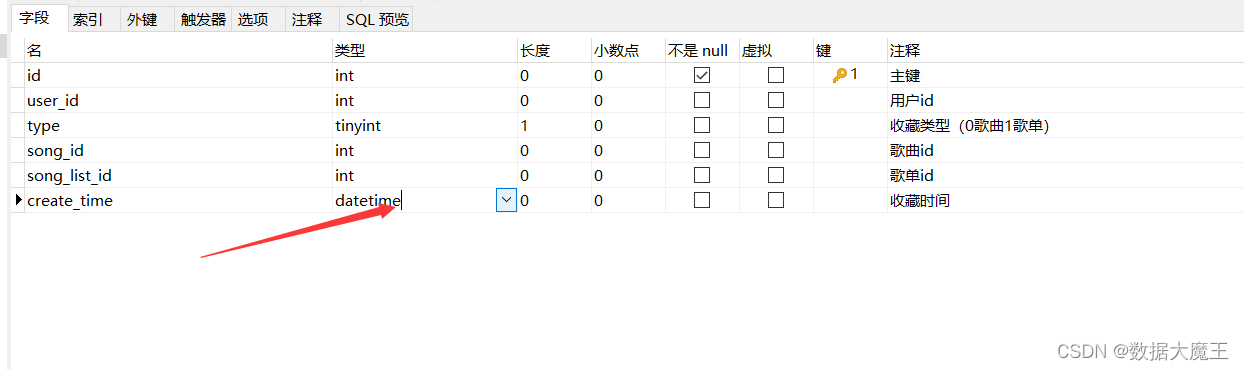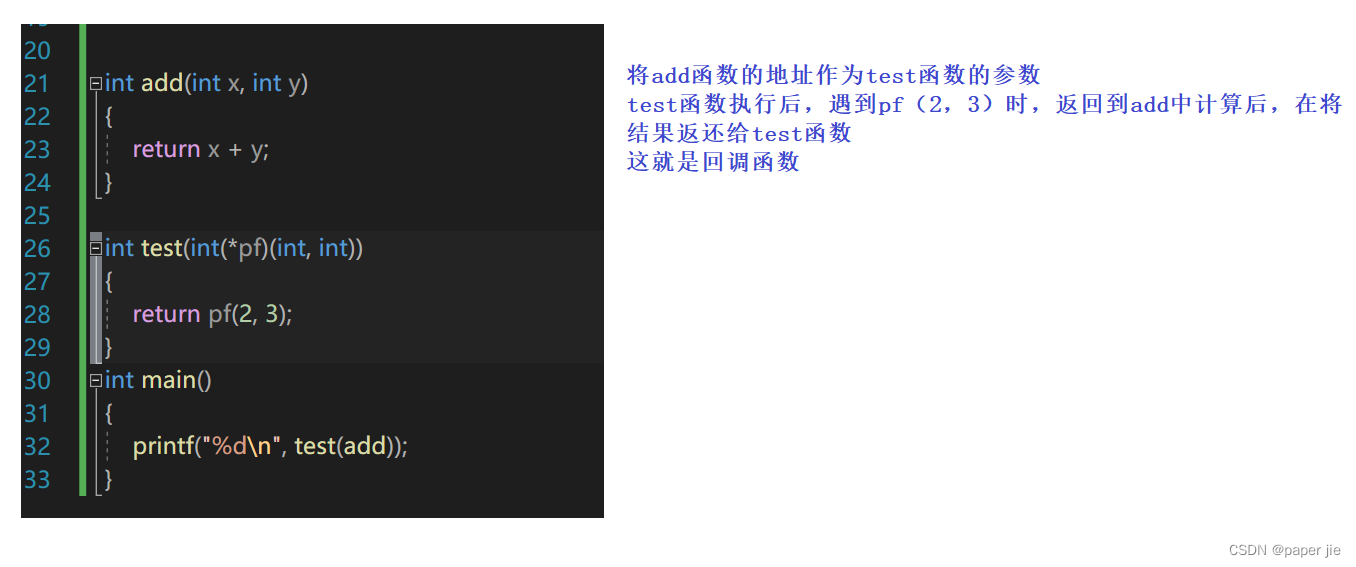效果展示:
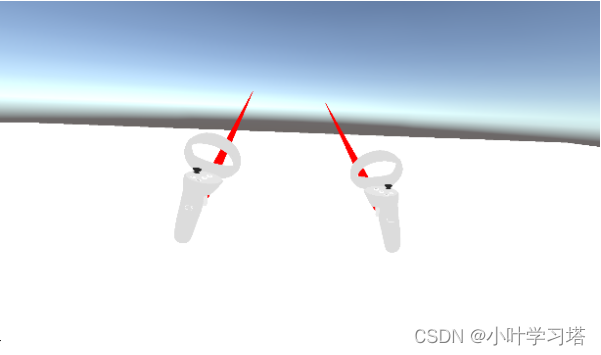
一、说明
本文环境搭建测试基于Unity2021.3.26版本进行的,插件版本为当前官方最新版本PICO_SDK_v2.1.5,根据官方的描述,PICO Unity Integration SDK v2.x.x 系列是长期维护版本,支持 PICO Neo3 和 PICO 4 全系列设备。SDK 支持的最低 Unity 编辑器版本为 2020.3.21,支持的最高 Unity 编辑器版本为 2022.2.14。
插件可以官网下载,这边提供一个快速链接
PICO_SDK_v2.1.5下载地址
二、环境搭建过程
1、创建一个unity项目,项目名称和存储目录不能包含中文字符。
2、导入 PICO Unity Integration SDK
①前往 SDK 下载中心,下载最新版本的 SDK。
②解压所下载的 SDK 压缩包。
你将会得到一个包含 package.json 文件的文件夹,把整个文件夹放置在工程文件路径Assets同级目录里面(目的是迁移文件的时候,能找到文件)。
③返回 Unity 编辑器页面。
④在上方菜单栏处,选择 Windows > Package Manager。
⑥在 Package Manager 窗口中,点击 + > Add package from disk。
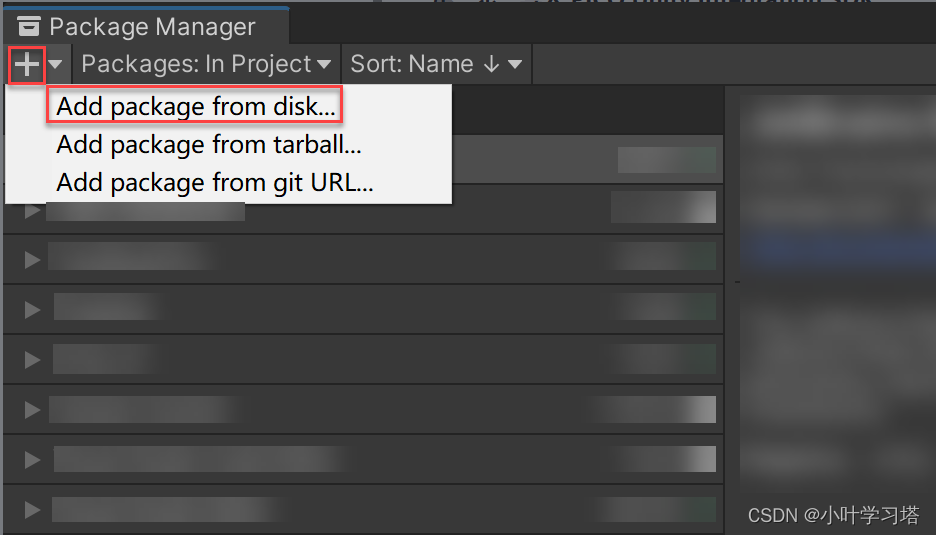
⑦选择 package.json 文件并导入。
导入完成后,你将看到 PXR SDK Setting 窗口(或者其他弹窗都点接受即可,自动帮我们配置一些必备的开发环境)。
⑧升级 XR Interaction Toolkit,前往 Windows > Package Manager > XR Interaction Toolkit。展开右侧的 Samples 面板。点击 Import,导入 Starter Assets、XR Device Simulater 和 Tunneling Vignette。
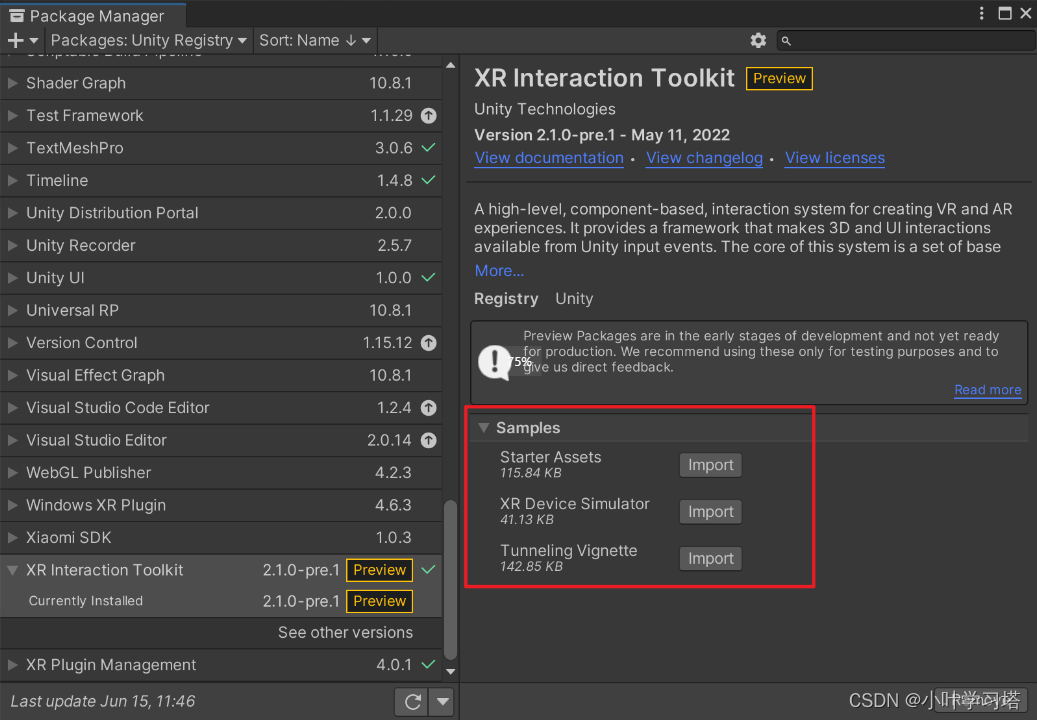
3、启用 PICO XR 插件
启用 PICO XR 插件,以便在应用内接入 SDK 提供的 XR 能力。步骤如下:
①从上方菜单栏处,选择 Edit > Project Settings。
②在 Project Settings 窗口中,点击 XR Plug-in Management > 安卓设置图标。
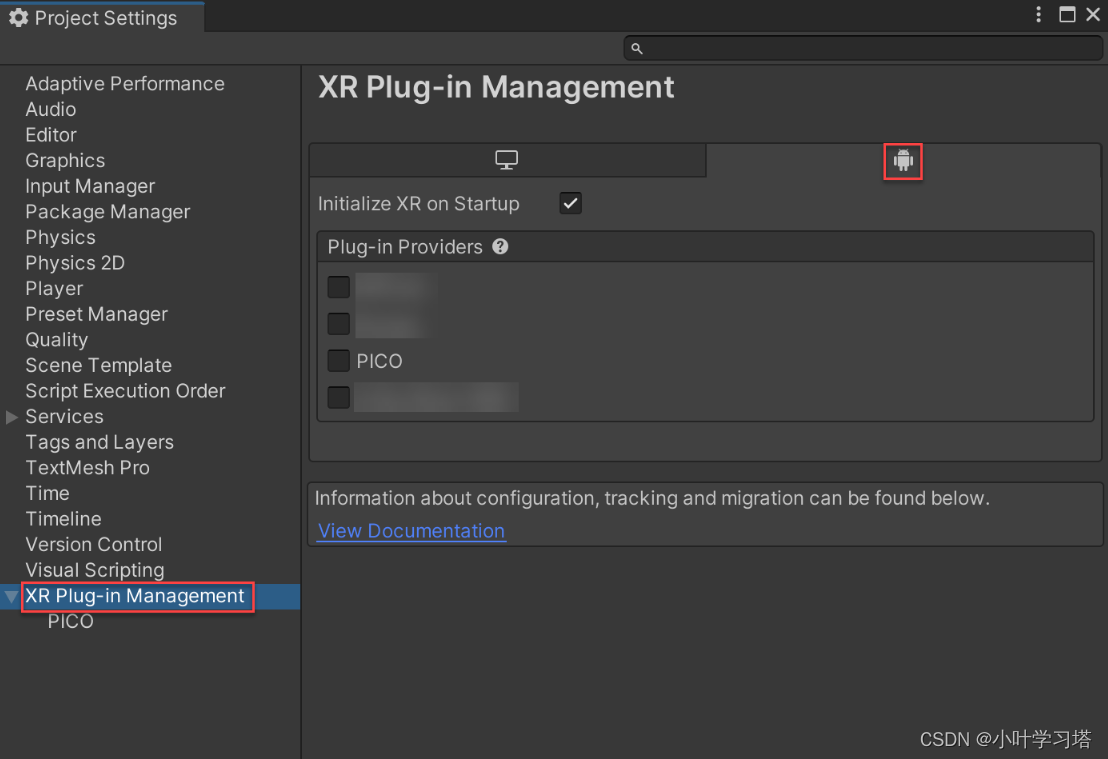
③勾选 PICO。(注意:请勿勾选其他平台提供的插件,否则应用将无法在 PICO 设备上正常运行。)
4、完成其他项目设置
其他设置部分主要影响应用的基础编译方式和支持系统版本。需要完成以下设置:
①Minimum API Level:将 Minimum API Level 设置为 Android 10.0 (API Level 29)。若低于该版本,构建应用时会报错。
②Target API Level:将 Target API Level 设置为 Automatic (highest installed)。否则将报错。
③Scripting Backend:将 Scripting Backend 设置为 IL2CPP。与 Mono 相比,IL2CPP 可以更好地支持跨平台应用开发。IL2CPP 后端可以将 MSIL(Microsoft Intermediate Language)代码(例如脚本中的 C# 代码)转换为 C++ 代码,然后通过 C++ 代码生成一个兼容所选开发平台的原生二进制文件(例如 .exe、.apk 或 .xap)。
④Target Architectures:设置应用的运行环境(即 CPU)。将 Target Architectures 设置为 ARM64,并取消勾选 ARMv7。ARM64 允许应用在 64 位环境中运行,以实现更好的应用性能。此外,64 位应用拥有更高的寻址空间(超过 4GB),且支持动态内存分配。
5、添加 XR 摄像机,配置手柄控制器
①在 Hierarchy 窗口中,右击默认添加的 Main Camera,然后点击 Delete 将其删除。
②点击 + > XR > XR Origin (VR),将 XR Origin 添加至场景。
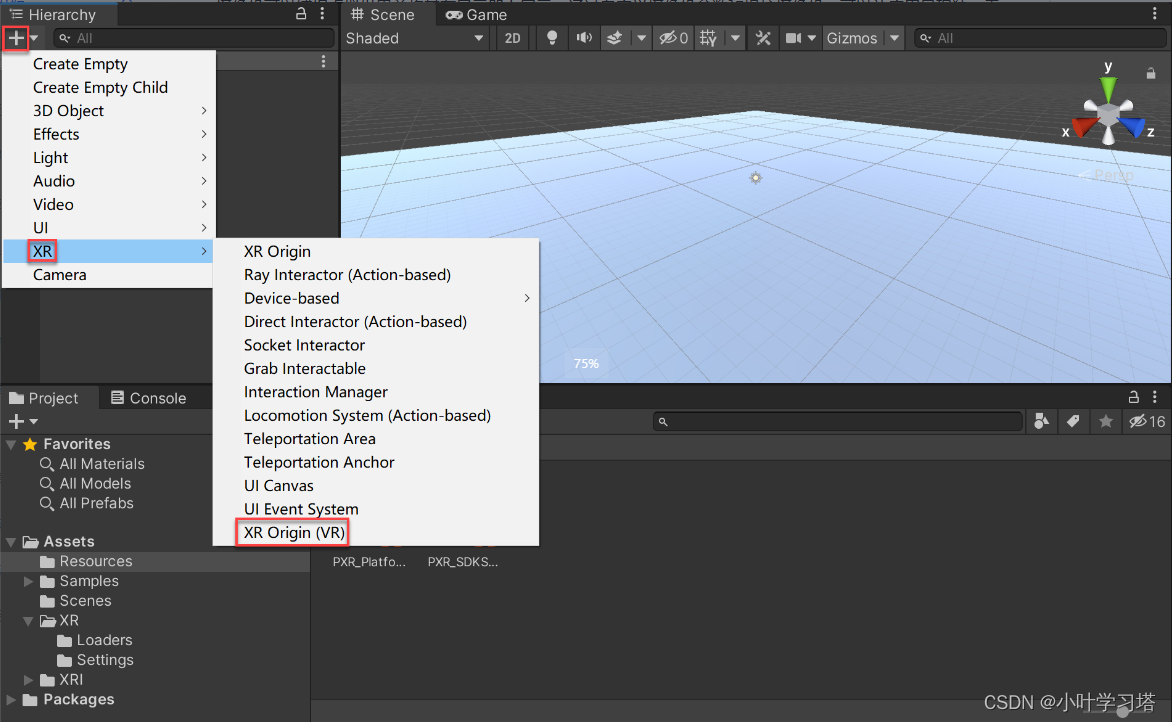
XR Origin 物体包含以下元素:
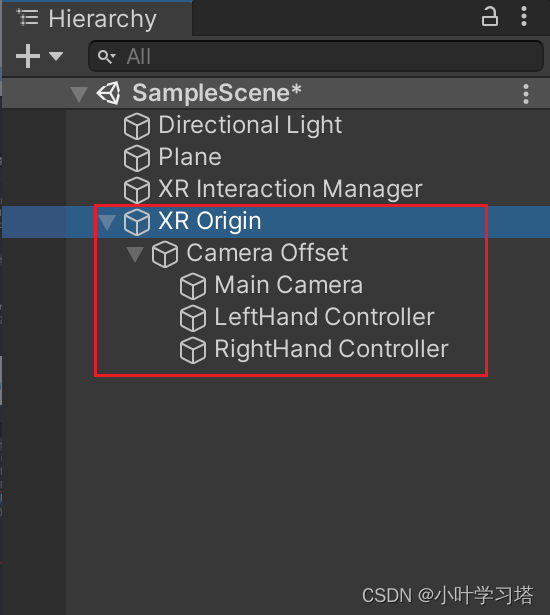
| 元素 | 说明 |
|---|---|
| XR Origin | 主物体,负责挂载管理控制脚本。 |
| Camera Offset | 同步头戴 6Dof 数据,使摄像头和手柄能够在场景中移动。 |
| Main Camera | 主摄像机,负责捕捉和生成展示在显示器上的画面。 |
| LeftHand Controller | 左手柄节点。 |
| RightHand Controller | 右手柄节点。 |
③选中 XR Origin。Inspector 窗口中将显示 XR Origin 挂载的组件和脚本。点击 Inspector 窗口底部的 Add Component 按钮。搜索 PXR_Manager 脚本,然后双击将其添加。
④接下来配置手柄控制器显示。在 Hierarchy 窗口中,展开 XR Origin > Camera Offset。选中 LeftHand Controller。在 Inspector 窗口中,点击 XR Controller (Action-Based) 面板右上角的 预设 图标。
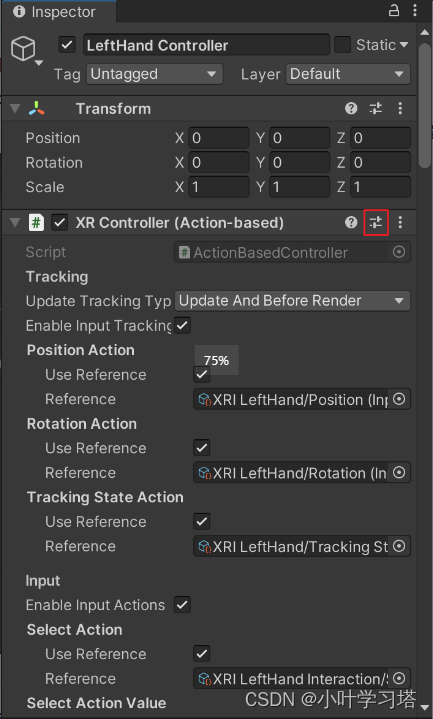
你将看到 Select Preset 窗口。双击添加 XRI Default Left Controller 设置文件,导入默认左手柄设置。
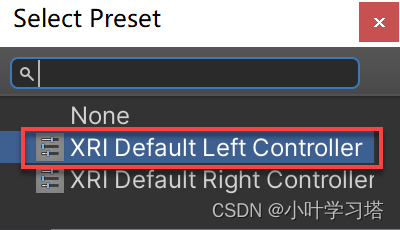
在 XR Controller (Action-Based) 脚本区域找到 Model Prefab 设置项。在 Project 窗口中,前往 Packages > PICO Integration > Assets > Resources > Prefabs。将 LeftControllerModel 拖至 Model Prefab 中。
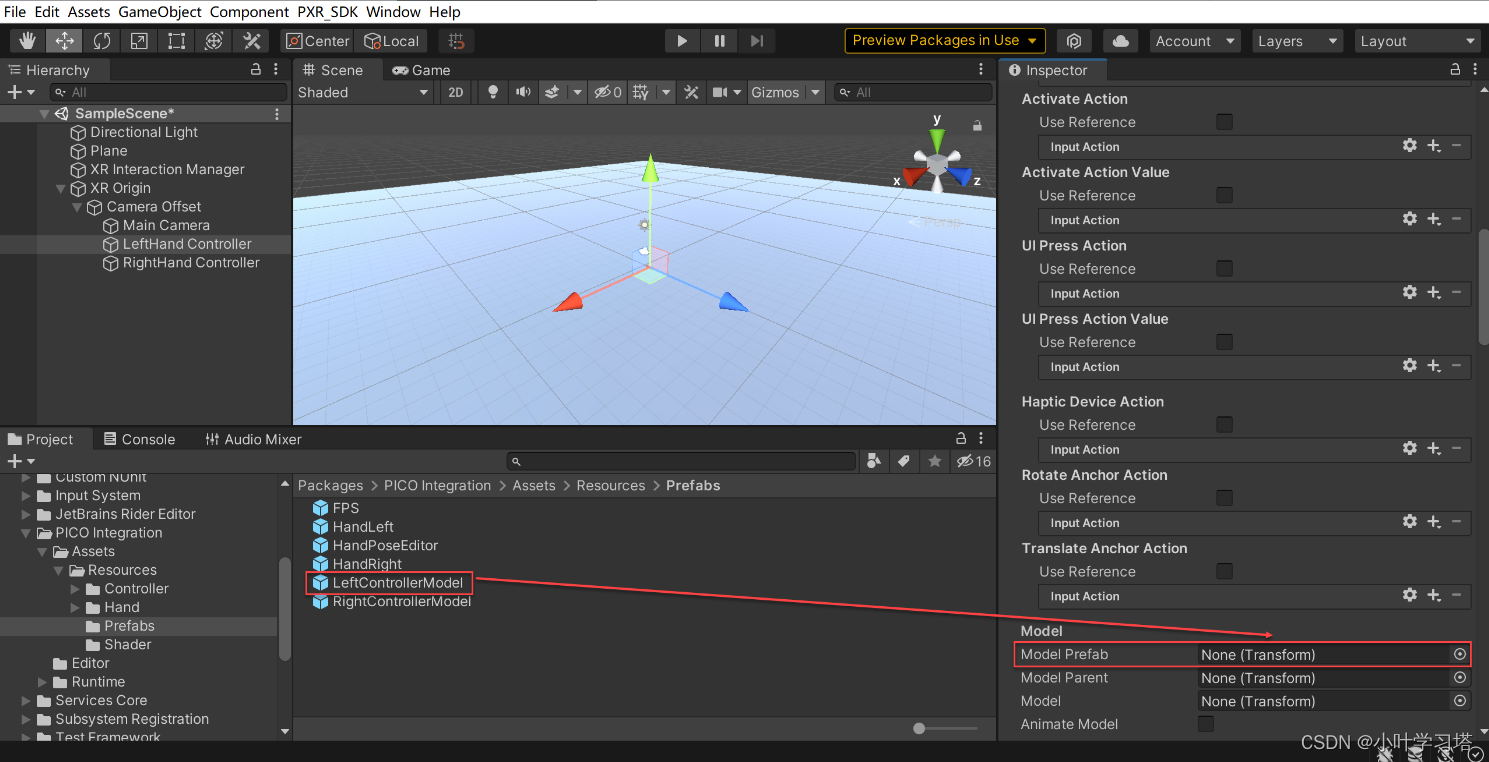
按相同步骤配置 RightHand Controller。
⑤由于 PICO Unity Integration SDK 使用了最新的 Unity 输入系统,所以需要添加 Input Action Manager 脚本来控制输入,步骤如下:
(1)在 Hierarchy 窗口中,选中 XR Origin。
(2)点击 Inspector 窗口底部的 Add Component 按钮。
(3)搜索 Input Action Manager 脚本,然后双击将其添加。
(4)在 Input Action Manager 脚本区域,展开 Action Assets 列表,然后点击 +,添加 Element 0 配置项。再次点击圆圈图标。
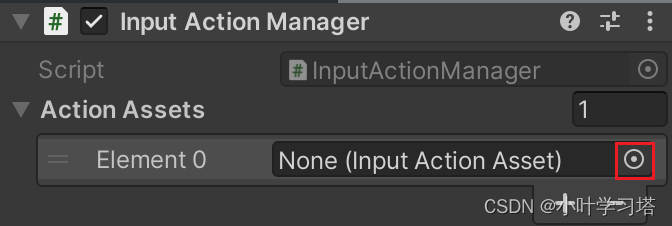
你将看到 Select InputActionAsset 窗口。
双击 XRI Default Input Actions 将其添加至 Element 0 配置项。
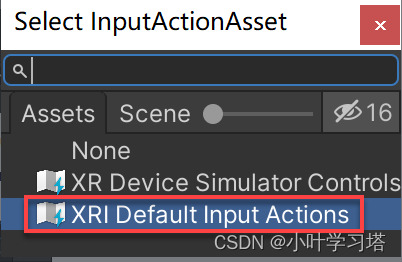
至此,基础 XR 场景搭建完成。
6、打包发布APK,在PCIO里面测试
有疑问欢迎vx咨询159-7084-3394